Créer une clé USB bootable de Windows 11
Voulez-vous installer Windows 11 sur plusieurs ordinateurs sans Internet ?
La solution est d'utiliser une clé USB bootable (démarrable) !
Ce tutoriel vous montrera étape par étape comment créer votre propre clé USB bootable en utilisant l'outil de création de support d'installation officiel téléchargeable sur le site de Microsoft.
Ceci est la méthode la plus facile pour créer sa propre clé d'installation Windows 11 sans se casser la tête.
Vous pouvez aussi télécharger le fichier ISO en utilisant cette méthode, ceci peut être utile si vous voulez créer une machine virtuelle de Windows 11 sur VirtualBox ou VMware.
Créer une clé USB bootable de Windows 11 gratuitement
1. Téléchargez le Media Creation Tool de Windows 11
Vous pouvez télécharger l'outil de création média sur le site de Microsoft.
Vous n'avez qu'à cliquer sur "Télécharger" dans la zone "Créer un support d'installation de Windows 11"
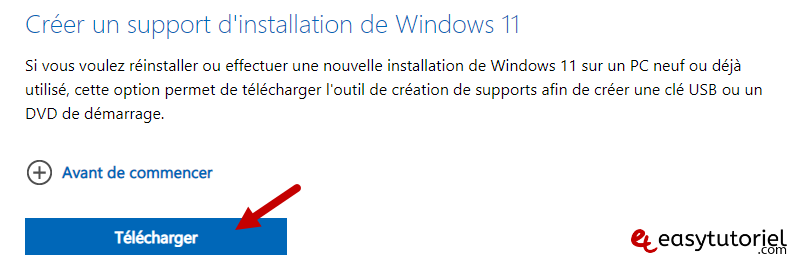
2. Acceptez les termes de la licence
Après le téléchargement double-cliquez sur le fichier téléchargé et acceptez les termes de la licence en cliquant sur "Accepter"
N'oubliez pas d'insérer la clé USB dans le port USB de votre ordinateur.
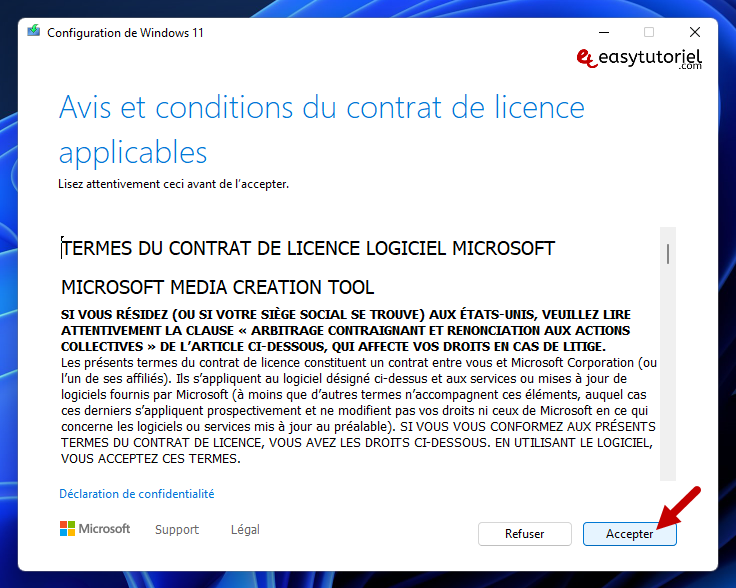
3. Choisissez la Langue d'installation
Sélectionnez la Langue puis cliquez sur "Suivant"
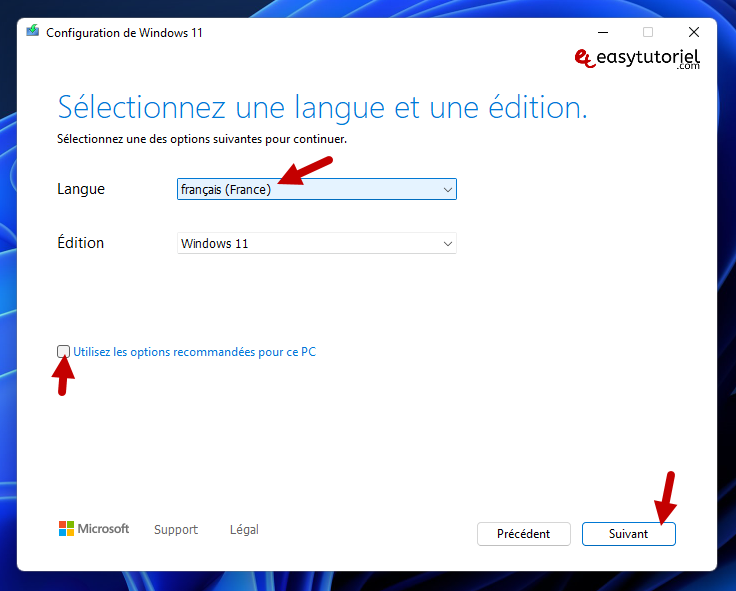
4. Sélectionnez "Disque mémoire flash USB"
Sélectionnez "Disque mémoire flash USB" puis cliquez sur "Suivant"
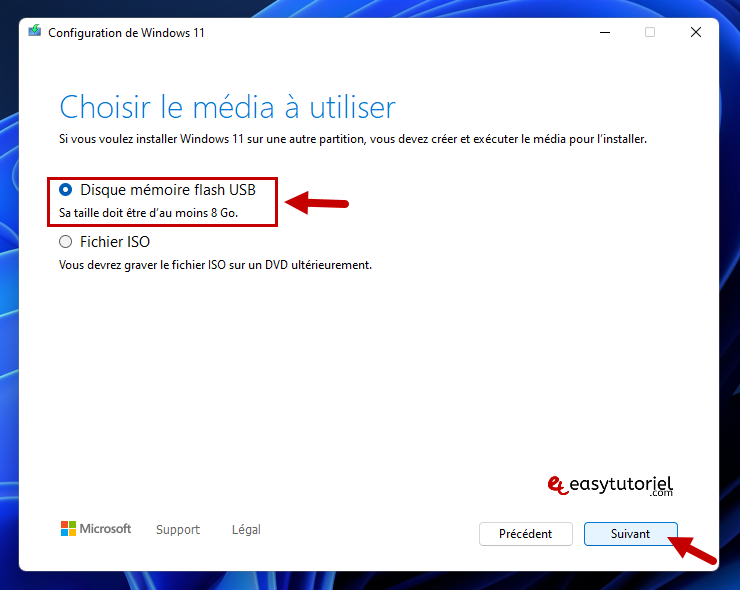
5. Sélectionnez votre clé USB
Sélectionnez votre clé USB puis cliquez sur "Suivant"
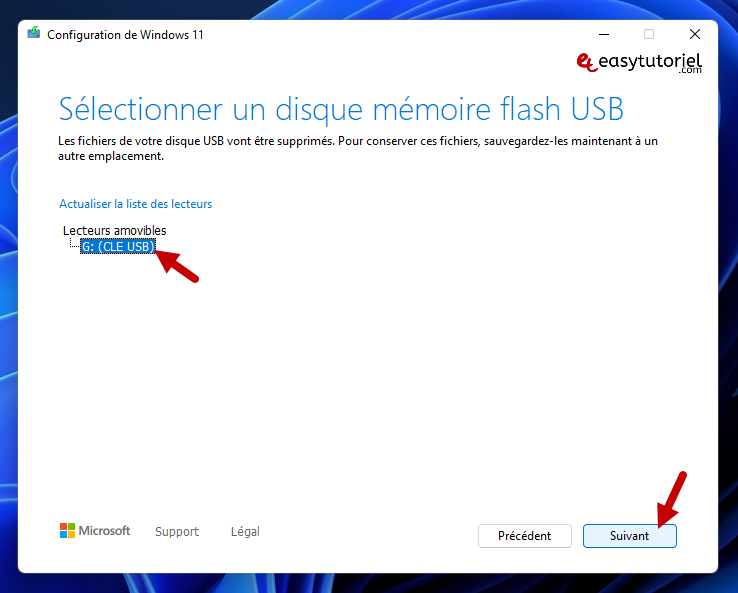
6. Attendez le chargement
Dans un premier temps, l'outil va télécharger l'image de Windows 11, la durée dépend de la vitesse de votre connexion Internet.
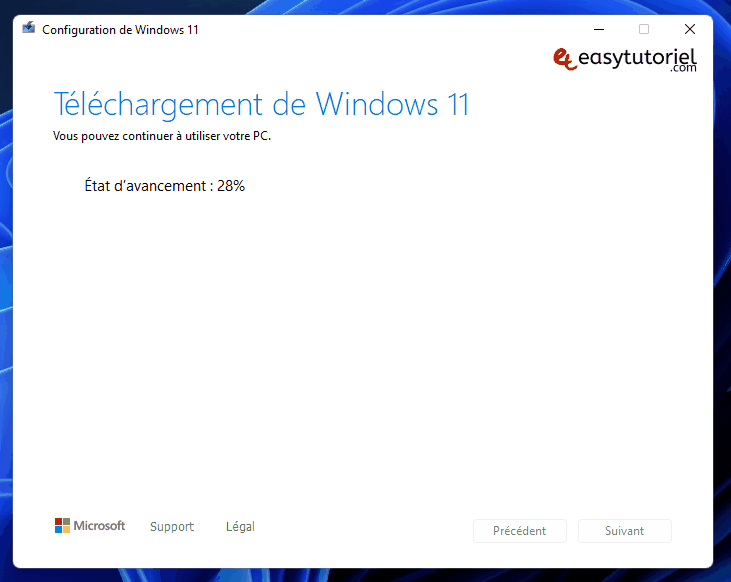
Après le téléchargement l'outil va formater et créer le média Windows 11.
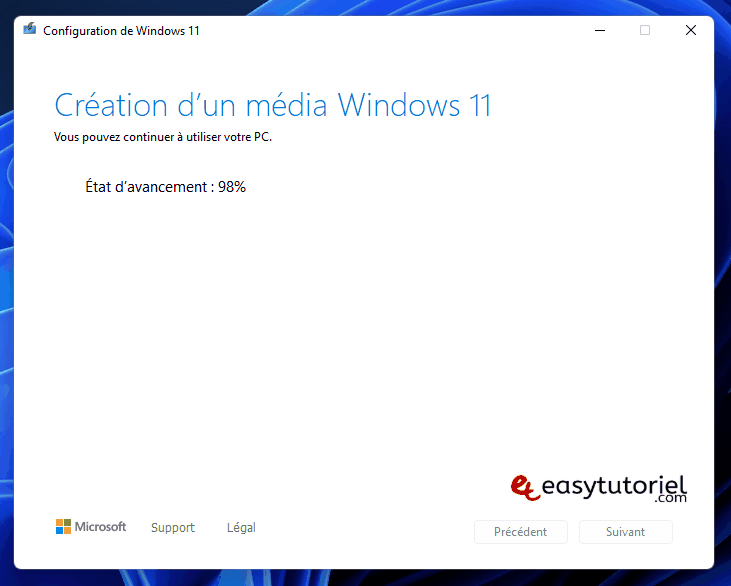
7. Cliquez sur "Terminer"
Après la création du média Windows 11 vous pouvez ouvrir l'Explorateur de fichier pour vérifier les fichiers, cliquez ensuite sur "Terminer" pour fermer la fenêtre.
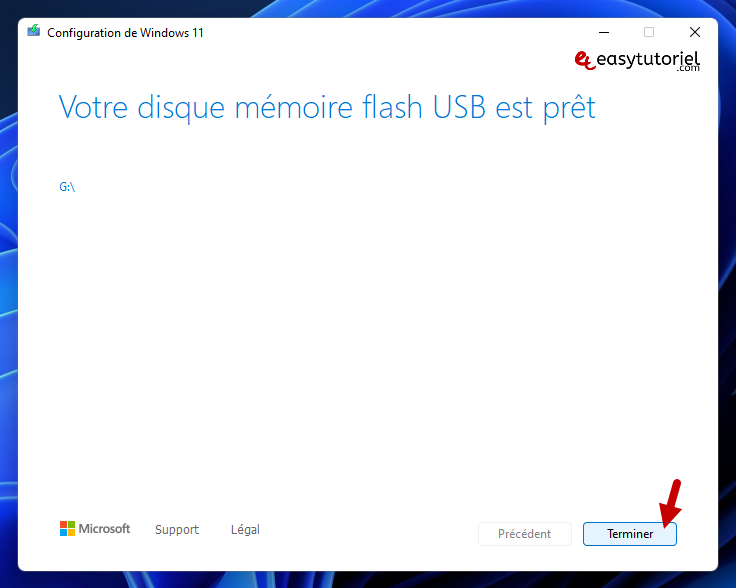
Vous pouvez ensuite installer ou réinstaller Windows 11 en double-cliquant sur le fichier "setup.exe"
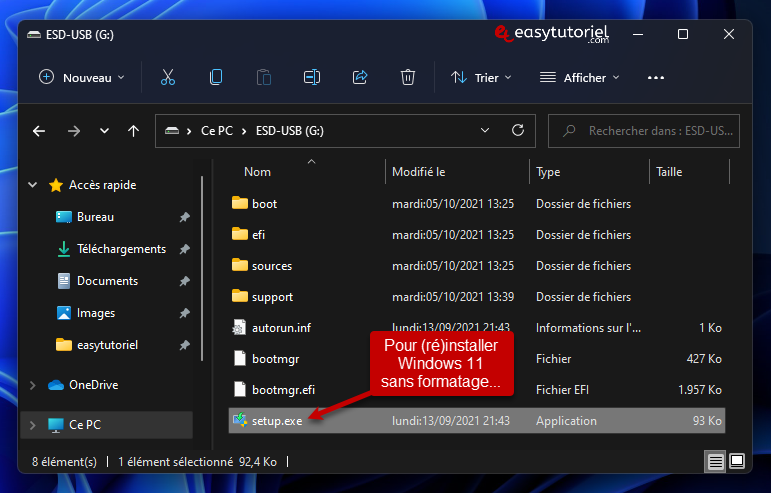
Félicitations ! Vous avez créé votre propre clé USB bootable de Windows 11 !
Si vous avez des remarques n'hésitez pas à laisser un commentaire 😊


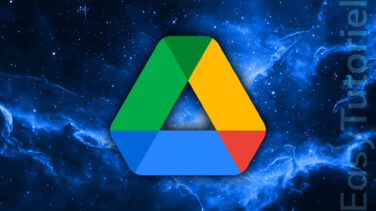




Avec plaisir Krimo 😎
Merci 👮 👮 👮
Bonjour Rock,
C'est vrai, merci pour la prière et le compliment 👮
Au plaisir de vous revoir dans un prochain tutoriel, et longue vie à Easytutoriel 😊
Bien amicalement,
Soufiane
Bonjour,
vous avez pris du poids, merci pour tout ce que vous faites, que Dieu vous donne long vie et une sante de fer!